

Av Adela D. Louie, Senast uppdaterad: April 13, 2022
Innan vi uppgraderar till den senaste modellen av vår önskade telefon raderar vi all data för att skydda vår information, men vad gör att radera allt innehåll och alla inställningar på dina enheter? En hård vila torkar allt på din iPhone-enhet? Vi brukar sälja den gamla för att kompensera för den och sedan använda den för att köpa en ny, varför det är väldigt viktigt att hantera vår data först, särskilt om vi inte är så bekanta med personen som vi säljer våra enheter till.
I det här inlägget kommer vi att få veta mer om vad som raderar allt innehåll och inställningar gör, samt har en tips om hur du kan radera all data på din iPhone säkrare. Eftersom detta är så viktigt är det ett måste att göra allt du kan för att undvika informationsläckage, ännu viktigare, om din enhet är en viktig del av din vardag som arbetare eller student.
Del 1. Vad är de saker du måste göra innan du ger bort din gamla enhet?Del 2. Är det bättre att radera allt innehåll och alla inställningar än att återställa alla inställningar?Del 3. Det mest effektiva sättet att torka din telefons dataDel 4. För att sammanfatta allt
Vi har samlat några av de viktiga saker som du måste göra innan du säljer din telefon eller ger bort den till en annan person. Låt oss ta en titt på listan som du kan använda som referens.
En av de viktigaste sakerna du måste göra är att överföra all information som du har på din gamla enhet till din nya. Du kan använda snabbstarten som automatiskt överför din information till din nya enhet om du har en iDevice med iOS 11 eller senare system. Om du använder en iDevice med iOS 10 eller en lägre version kan du prova att använda iTunes, iCloud och även Finder för att överföra din information till din nya enhet.
Om det också finns ett fall att ditt telefonnummer kommer att ändras måste du lägga till betrodda telefonnummer till ditt konto för att kunna säkerställa din åtkomst. Om du inte har tillgång till ditt gamla nummer kan du använda funktionen för tvåfaktorsautentisering på din enhet.
Innan vi vet vad raderar allt innehåll och inställningar gör, är detta en av de viktigaste åtgärderna som du alltid måste komma ihåg att göra. Det här är stegen för hur du kan ta bort personlig information på din gamla enhet.

Det här är bara några av de saker du måste komma ihåg och göra innan du ger bort din enhet. Dessa kommer att hjälpa dig att säkra din data och information samt göra dig bekväm när du använder den nya enheten som du tänker ha.
Om du slits mellan "radera allt innehåll och inställningar" och "återställ alla inställningar" kanske du undrar vad som är möjliga resultat för att exekvera dessa två. Vad gör återställning av alla inställningar exakt, eller vad gör radering av allt innehåll och inställningar? Det här kan vara några av frågorna som dröjer kvar hos dig när du tänker sälja din telefon snart. Vilket är bäst att göra?
När du valde att göra det här, kommer du att gå tillbaka till statusen för din enhet eller iPhone under de dagar då den först tillverkades eller tillverkades. Genom att göra detta kan du också kunna använda nästan alla appar på din iPhone men det finns också tillfällen då du måste ge behörigheter som görs genom "Sekretessinställningar".
Vissa användare använder det för att lösa problem som "iOS-uppdatering ansluter inte till internet". Det är faktiskt en av de enklaste metoderna du kan tänka dig att göra; det kommer dock att resultera i radering av alla sparade lösenord för Wi-fi samt historiken för alla enheter som är anslutna via Bluetooth.
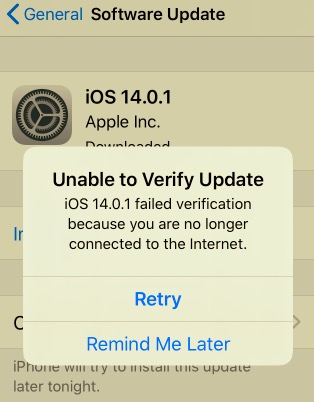
Detta kan också hjälpa dig med problem som "iCloud-säkerhetskopiering har fastnat", och det är också en av de bästa lösningarna om du har några problem på ditt system. Å andra sidan kan den här metoden också vara en smärta i huvudet om du inte har något minne av de komplicerade lösenord som du har ställt in.
Nu, vad gör radering av allt innehåll och alla inställningar? När du valde att göra det här alternativet kommer du att radera alla inställningar och appdata på din telefon. När du bestämmer dig för att börja använda iPhone igen måste du ansluta din iPhone till Wi-fi en gång till, konfigurera din iPhone och sedan logga in på din Apple-ID.
Låt oss ta en titt på listan nedan.
Det är bara några av vad som raderar allt innehåll och alla inställningar på din enhet. Om du fortfarande känner att det fortfarande finns ett problem med din enhet kan du försöka rengöra din iPhone för att vara säkrare. Det finns andra sätt att göra det, du kan använda din iTunes eller välja ett tredjepartsprogram som kan hjälpa dig att radera all data direkt utan någon chans att få tillbaka den. Vi kommer att diskutera ett sätt att göra det i nästa del.
För den här delen kommer vi att diskutera det bästa sättet att rensa eller radera all data på din enhet. Om du fortfarande undrar vad som gör att allt innehåll och alla inställningar gör på din enhet och du tycker att det är svårt att ha lugn i åtanke om en sådan kommer att säkra rensningen av dina data, kommer vi att dela med dig på ett säkert sätt. Du kan också använda det här verktyget om funktionen radera allt innehåll på din iPhone fungerar inte.
Vi kommer att dela med oss av ett verktyg som kallas FoneDog iPhone Cleaner. Det är ett verktyg som gör dig så säker när du använder den för att rengöra din enhet. Den är väldigt effektiv då du kan använda den på alla Apple-enheter och kan även användas om du har en Windows- eller Mac-dator.
Denna FoneDog iPhone Cleaner kan radera all din data med ett tryck. Den har en funktion som kallas "Radera all data" som kan radera all data som du har på din enhet direkt. Det kan hjälpa dig att spara mycket av din tid och energi som du kan använda för att utföra andra uppgifter som du måste slutföra.
Denna FoneDog iPhone Cleaner har också en funktion där du kan välja de filer som du vill ta bort. Det är mycket effektivt om du vill behålla en del av din data på din enhet. Bortsett från de två huvudfunktionerna i FoneDog iPhone Cleaner, kan du också använda den för att skapa en säkerhetskopia, återställa din enhet och även överföra viktig information eller filer från en enhet till en annan.
Gratis nedladdning Gratis nedladdning
Det här är bara några av anledningarna till varför du bör försöka använda FoneDog iPhone Cleaner om du fortfarande ifrågasätter vad som raderar allt innehåll och alla inställningar på din enhet.
För att använda denna iPhone Cleaner måste du ladda ner till din dator och sedan installera den. När du är klar med installationen måste du registrera dig med e-posttillägget och koden som gavs under registreringen.
Sedan måste du upprätta en anslutning mellan din enhet och din dator, hämta din lightning-kabel och se till att du trycker på "Litar” när den är ansluten. När du är klar och anslutningen är stabil, tryck på "Quick Scan” och vänta sedan tills skanningen av filer är klar så att du kan se lagringsstatusen för din enhet. För att se mer, tryck på "Mer info".

Så, hur kan du använda denna FoneDog iPhone Cleaner för att torka bort all data på din iPhone innan du säljer den?

Folk läser också8 bästa iPhone Data Eraser-programvara 2021Hur man raderar alla foton från iPhone snabbt och permanent
Oavsett dina skäl är det så viktigt att vi vet hur vi ska hantera vår information väl. Detta är ett sätt som vi kan skydda oss själva och andra människors data som lagras på våra enheter från användning av kränkande personer.
Oavsett om det är att ge bort din telefon eller sälja den, måste du vara säker på att dina data raderas säkert med en säkerhetskopia också för framtida referenser. Nuförtiden kan vem som helst ha tillgång till din personliga information om du inte tar ett bra steg för att skydda den från andra människor.
Användningen av metoder som diskuterats ovan och även verktyg som FoneDog iPhone Cleaner är några av sätten du gör för att säkra all data som finns lagrad på din enhet. Du kan alltid göra en viss verifiering med dessa metoder och verktyg innan du ger bort eller säljer din enhet.
Vi hoppas att du har lärt dig saker som du kan använda och följa ifall du blir förvirrad vad gör att radera allt innehåll och alla inställningar, eller så har du inget sätt att rensa filer. Dessa sätt eller metoder kan hjälpa dig att känna dig lugn från att tro att någon kan använda din data eller information mot dig i framtiden.
Och dessutom, förutom att vara bekymmersfri, borde det inte också vara stressande att ta itu med dessa saker eftersom vi förtjänar sinnesfrid även om saker som dessa.
Lämna en kommentar
Kommentar
iPhone Cleaner
Frigör enkelt lagringsutrymme och snabba upp din iPhone
Gratis nedladdning Gratis nedladdningHeta artiklar
/
INTRESSANTTRÅKIG
/
ENKELSVÅR
Tack! Här är dina val:
Utmärkt
Betyg: 4.4 / 5 (baserat på 103 betyg)